Resumo da IA
Gostaria de localizar rapidamente determinadas entradas em seus formulários? Com as ferramentas de pesquisa e filtro do WPForms, você pode encontrar facilmente entradas que correspondam aos critérios que está procurando.
Este tutorial mostrará a você como pesquisar e filtrar entradas no WPForms.
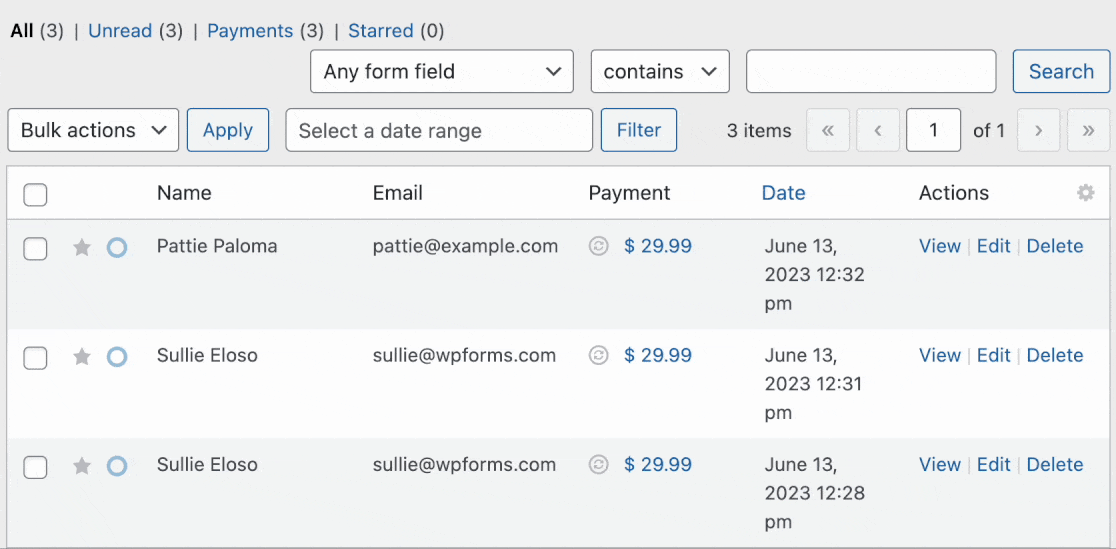
Pesquisa de palavras-chave
Antes de começarmos, certifique-se de criar um formulário e coletar algumas entradas.
Em seguida, você pode visualizar as entradas do formulário acessando WPForms " Entradas. Para visualizar as entradas de um formulário específico, clique no nome do formulário.
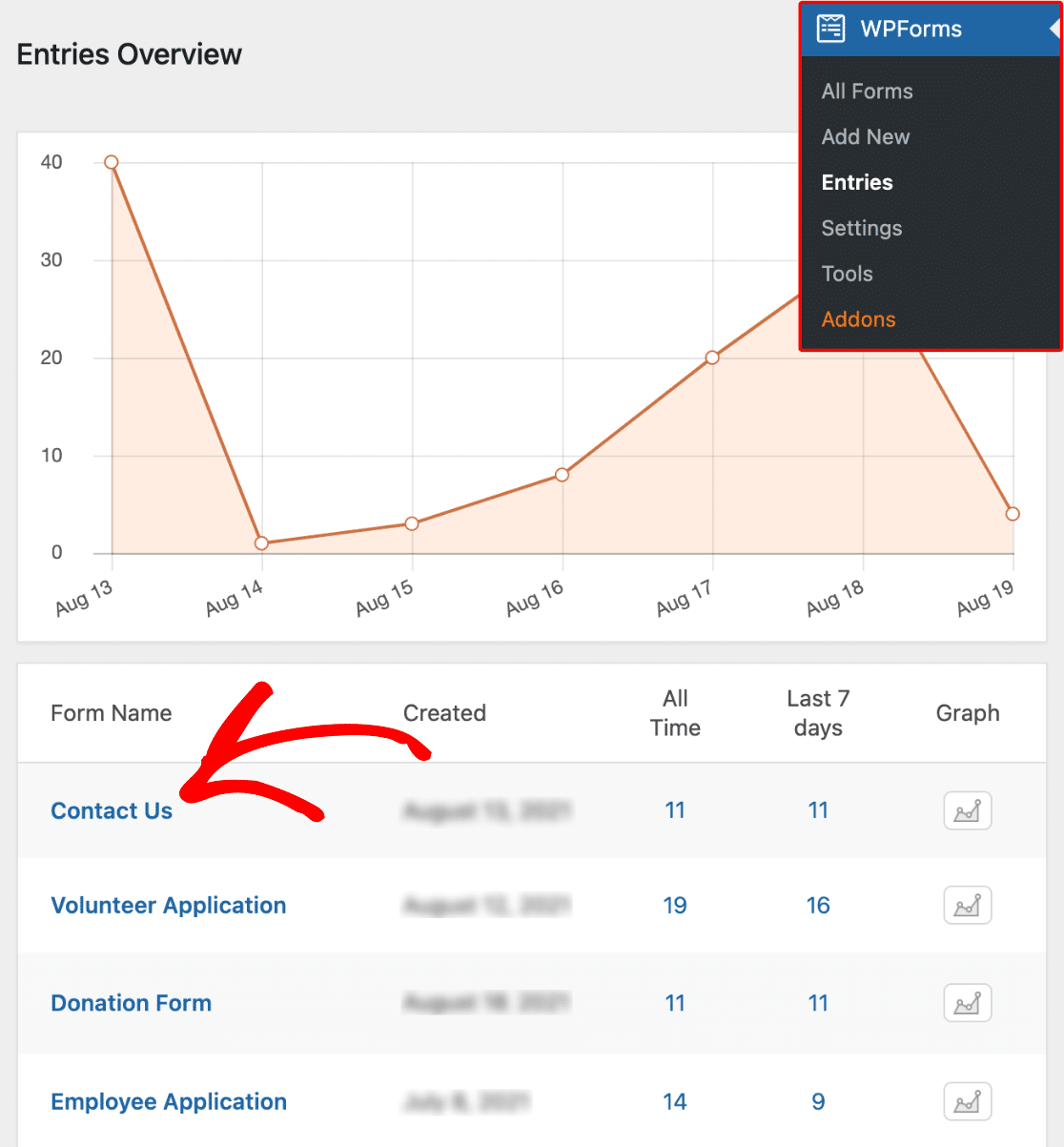
Isso o levará à página de entradas desse formulário específico.
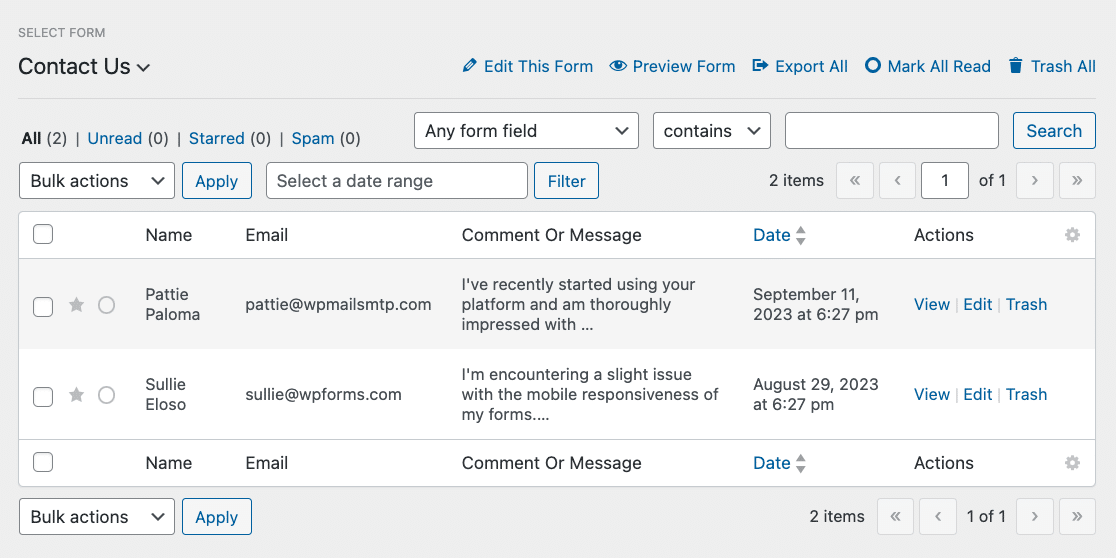
Quando estiver na página de Entradas que deseja pesquisar, você precisará localizar a barra de pesquisa.

Na barra de pesquisa, as seguintes opções podem ser usadas para definir seus requisitos de pesquisa:
- Campos do formulário: Se desejar, você pode selecionar um campo específico desse formulário.
- Opções avançadas: Há quatro opções avançadas que você pode escolher para refinar ainda mais os resultados da pesquisa. Examinaremos cada uma das opções abaixo:
-
- ID da entrada: Pesquise entradas com base no número de ID da entrada.
- Notas de entrada: Selecione essa opção para pesquisar entradas pelas notas de entrada que foram adicionadas opcionalmente após o envio do formulário.
- Endereço IP: Isso permite pesquisar entradas pelo endereço IP do usuário que enviou o formulário.
- Agente do usuário: Pesquise entradas pelo navegador, sistema operacional ou tipo de dispositivo do usuário que enviou o formulário.
-
- Operador: As opções incluem contém, não contém, é e não é.
- Palavra-chave: O(s) termo(s) específico(s) que você gostaria de pesquisar.
No nosso exemplo, procuraremos todas as entradas em que o campo Name (Nome ) contenha o termo Sullie.
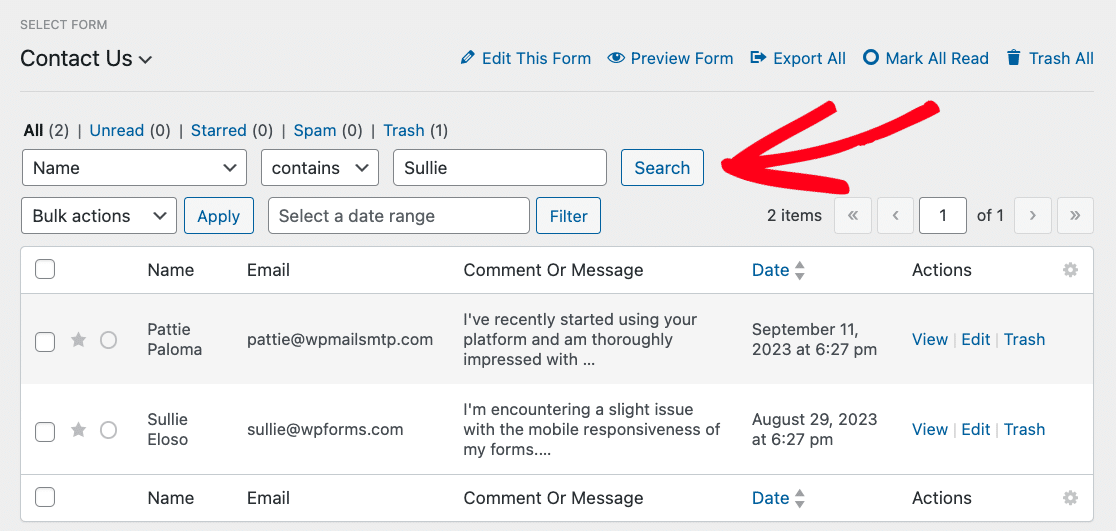
Quando a pesquisa for concluída, você verá um resumo dos resultados da pesquisa na parte superior da página.

Filtragem por data
Na página Entradas, você também pode optar por exibir apenas as entradas coletadas em um intervalo de datas específico. Para selecionar o intervalo de datas, primeiro você precisa clicar no campo Select a date range (Selecionar um intervalo de datas ).
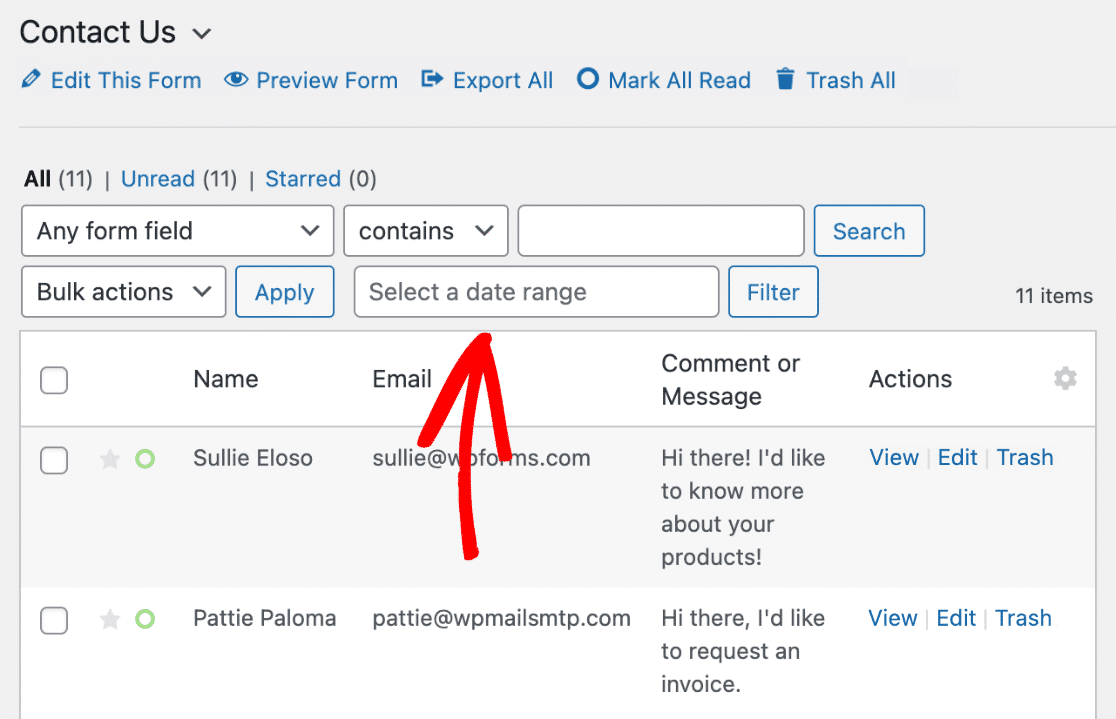
Em seguida, basta selecionar duas datas no calendário do selecionador de datas e clicar no botão Filter (Filtro ).
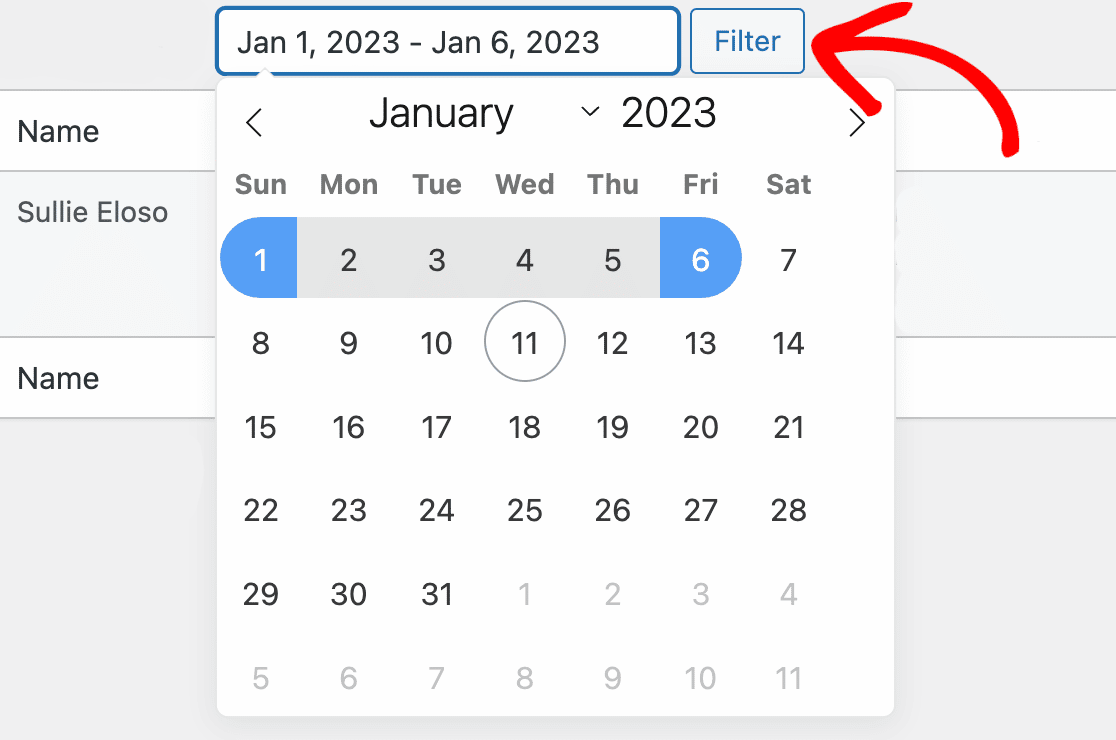
Observação: Também é possível pesquisar e filtrar entradas por data simultaneamente. Se você quiser experimentar, basta pesquisar uma palavra-chave e selecionar um filtro de intervalo de datas.
Limpando resultados de pesquisa e filtro
Se você quiser limpar facilmente os resultados da pesquisa e do filtro, basta clicar no ícone "X". Isso exibirá a lista completa de entradas.
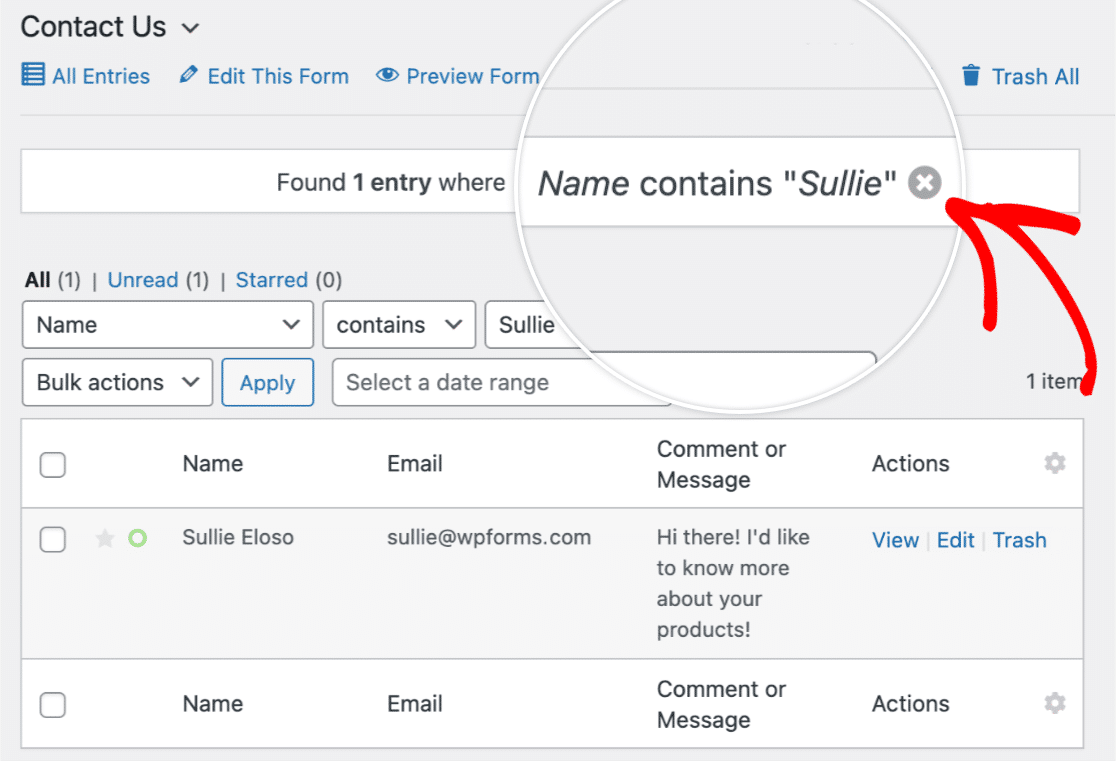
Como alternativa, você pode clicar em All Entries (Todas as entradas) para limpar os resultados.
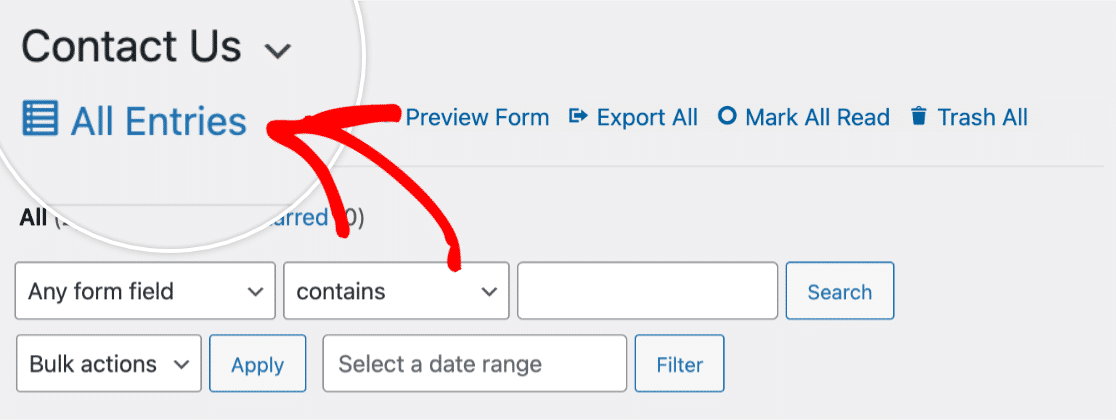
É isso aí! Agora você pode pesquisar as entradas do formulário por palavras-chave ou filtrar por intervalo de datas.
Em seguida, você gostaria de saber mais sobre todas as outras opções disponíveis para entradas? Não deixe de conferir nosso guia sobre formulários de inscrição para obter todos os detalhes.
